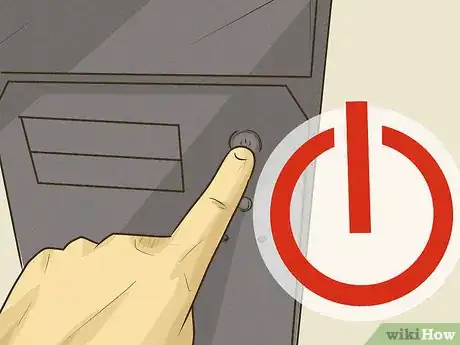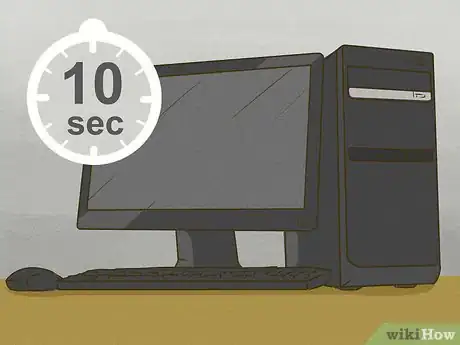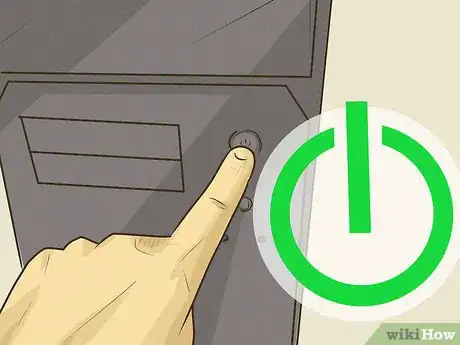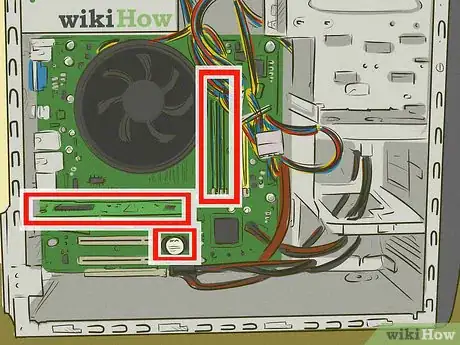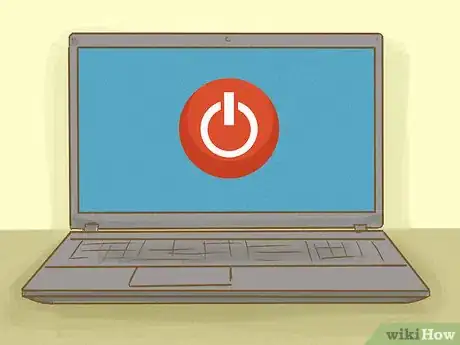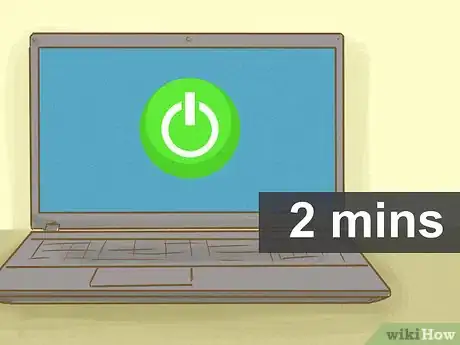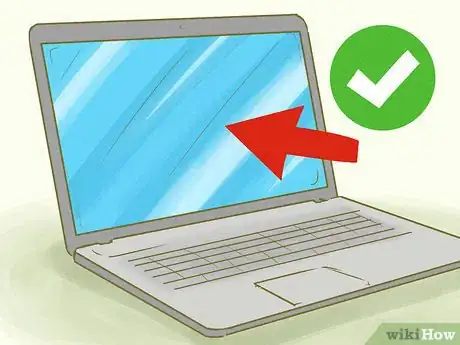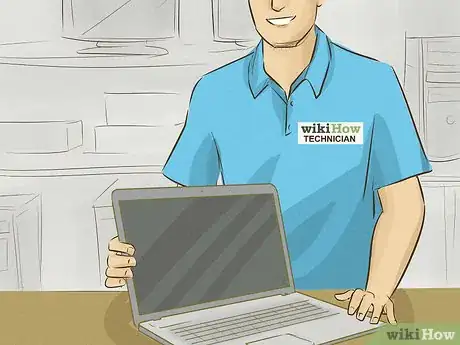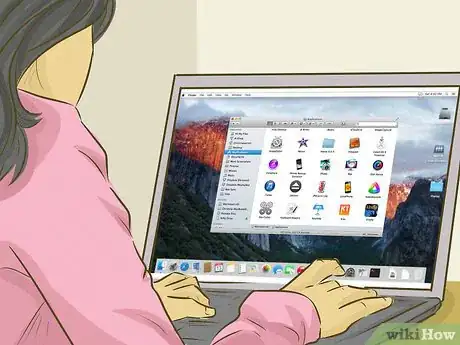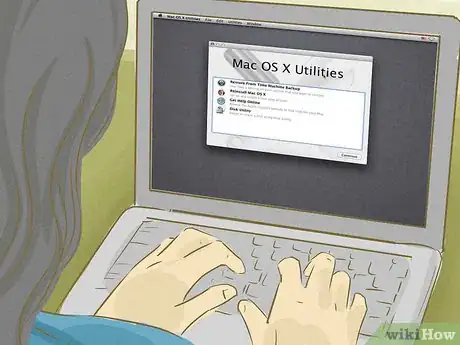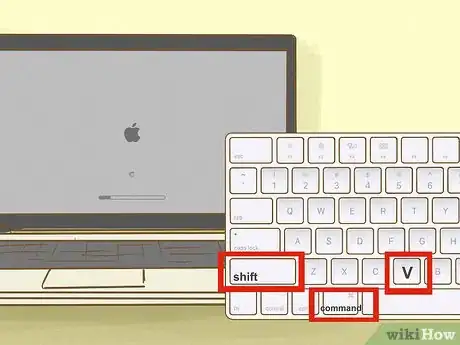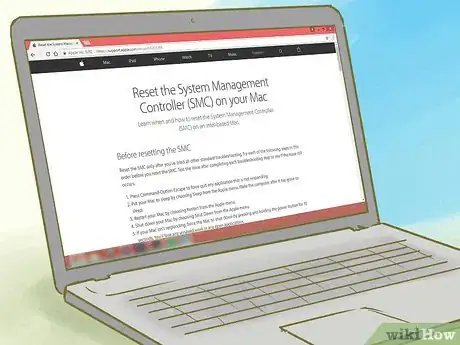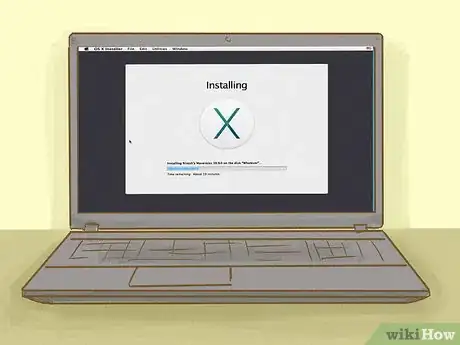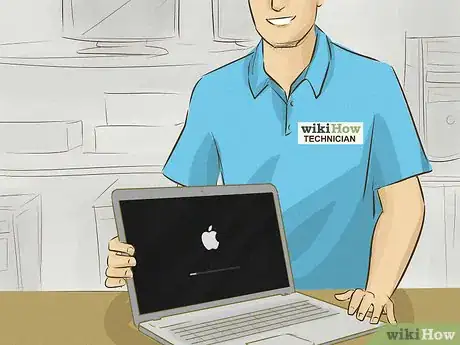Este artículo fue coescrito por Luigi Oppido. Luigi Oppido es el propietario y operador de Pleasure Point Computers en Santa Cruz, California. Tiene más de 25 años de experiencia en reparación general de computadoras, recuperación de datos, eliminación de virus y actualizaciones. También es el presentador de Computer Man Show! Que se transmite en KSQD cubriendo el centro de California durante más de dos años.
Este artículo ha sido visto 5156 veces.
¿A quién no le ha pasado alguna vez que su computadora o laptop simplemente no enciende? Si bien esto podría estar indicando un problema más serio con el dispositivo, por lo general se trata de algo que puede resolver uno mismo. Siguiendo algunos pasos para intentar solucionar el problema, puedes hacer que tu computadora con Windows o Mac vuelva a arrancar.
Pasos
Método 1
Método 1 de 4:Si tu computadora con Windows no enciende
-
1Revisa la fuente de alimentación. Asegúrate también de que la computadora esté conectada con firmeza en el enchufe.CONSEJO DE ESPECIALISTALuigi Oppido es el propietario y operador de Pleasure Point Computers en Santa Cruz, California. Tiene más de 25 años de experiencia en reparación general de computadoras, recuperación de datos, eliminación de virus y actualizaciones. También es el presentador de Computer Man Show! Que se transmite en KSQD cubriendo el centro de California durante más de dos años.Técnico de reparación de computadoras

 Luigi Oppido
Luigi Oppido
Técnico de reparación de computadorasNuestro experto afirma: primero hay que determinar si la computadora está enchufada. Busca una luz indicadora o desconecta el cable de alimentación y utiliza otra cosa que tenga una luz para asegurarte de que la alimentación funcione. Las computadoras son como los autos: sin combustible, no funcionan.
-
2Apaga la computadora. Asegúrate de que todos los cables de alimentación estén conectados correctamente.
-
3Espera al menos 10 segundos. De esta forma los capacitores de la computadora tendrán tiempo suficiente como para terminar de descargarse. Esperar unos segundos ayuda a que se apaguen por completo.
-
4Enciende nuevamente la computadora. Tu computadora ahora habrá tenido tiempo suficiente como para terminar de apagarse.
Método 2
Método 2 de 4:Si tu computadora deja de responder durante el arranque
-
1Apaga la computadora otra vez.
-
2Reiníciala después de dos minutos.
-
3Selecciona una opción de arranque.
- En el caso de que la pantalla muestre el logo de Windows y te pida que selecciones una opción de arranque, lee las instrucciones cuidadosamente y elige una.
-
4Reinicia el sistema en modo seguro. Presiona F8 mientras tu dispositivo arranca. De esta forma, iniciarás en modo seguro.
-
5Desinstala los nuevos programas. Desinstala los programas o controladores que hayas instalado o actualizador recientemente. Esto podría solucionar automáticamente el problema.
-
6Enciende otra vez la computadora y entra al BIOS. Busca la raíz del problema. Si tu computadora tiene overclock, regresa el FSB y el vCore a los niveles de fábrica.
- Una vez que hayas terminado, haz clic en "Salir y guardar cambios".
-
7Abre tu computadora. Quita solamente los tornillos de la parte trasera, ubicados en el borde externo.
- Toca la parte metálica de la carcasa antes de empezar a hurgar dentro de la computadora. Esto te ayudará a evitar una descarga electrostática que podría dañar el sistema.
-
8Quita y reinstala los componentes.
- Quita la tarjeta de memoria, la tarjeta gráfica y los cables conectados a los pines del CPU (unidad central de procesamiento).
- Quita la batería. La encontrarás en la parte inferior de la placa madre. Generalmente está alojada dentro de una pequeña carcasa, con una palanca en un extremo.
- Espera un par de minutos.
- Reconecta todos los componentes.
-
9Enchufa tu computadora. Ahora reiníciala.
- Realiza los pasos 7 y 8 solo si te sientes seguro trabajando con computadoras. De lo contrario, podrías terminar complicando más las cosas.
-
10Ve a un taller de reparaciones. Si no te sientes seguro trabajando con computadoras, o si los pasos anteriores no han dado resultado, lleva tu equipo a un taller de reparaciones. Describe el problema lo mejor que puedas y deja que ellos se encarguen.
Método 3
Método 3 de 4:Si tu laptop con Windows no arranca
-
1Revisa la fuente de alimentación.
-
2Revisa el cargador de la laptop. Asegúrate de que el tipo de cargador que use tu laptop sea el correcto.
- Las laptops normalmente requieren cargadores de 16 a 20 V. Si usas un cargador de distinto voltaje, este podría no proporcionar la corriente que tu laptop necesita para funcionar.
-
3Pruébala con otro cargador. Esto te ayudará a determinar si el cargador de corriente no está provocando el problema.
-
4Revisa el nivel de batería de la laptop. Asegúrate de que la batería tenga algo de carga.
- Si tiene poca carga, enchúfala para recargarla.
-
5Apaga la laptop.
-
6Espera unos minutos. Vuelve a reiniciarla.
-
7Desconecta los accesorios externos. Desconecta todos los dispositivos externos, incluyendo monitores, cámaras, etc. De esta forma te asegurarás de que estos dispositivos no sean los responsables de los problemas de arranque de tu laptop.
-
8Verifica que la pantalla funcione. Asegúrate de que la pantalla de tu laptop esté funcionando. Si el led indicador de tu laptop funciona y escuchas el disco duro o el zumbido de los ventiladores pero no aparece ninguna imagen en la pantalla, entonces es posible que el problema esté en la pantalla.
- A veces los problemas relacionados con la pantalla se deben a una falla en el inversor. Si este es el caso, deberás reemplazar el inversor.
- Utiliza un monitor externo para probar la pantalla de tu laptop. Conecta el monitor, enciende la laptop y cierra inmediatamente la tapa. Si el monitor externo no se puede conectar al dispositivo, el problema es más grave que una simple pantalla dañada.
-
9Ve a un taller de reparaciones. Si no te sientes seguro trabajando con computadoras, o si los pasos anteriores no han dado resultado, lleva tu equipo a un taller de reparaciones. Describe el problema lo mejor que puedas y deja que ellos se encarguen.
Método 4
Método 4 de 4:Si tu Mac no arranca
-
1Revisa la fuente de alimentación. Asegúrate también de usar el cable y el adaptador correcto.
-
2Desconecta los accesorios externos.
-
3Revisa el software o hardware instalado recientemente. Asegúrate de que el software o los controladores que hayas instalado o actualizado recientemente se hayan instalado correctamente.
-
4Asegúrate de que la pantalla funcione. Si tu Mac arranca pero no ves nada en la pantalla, entonces es posible que el problema esté en el hardware de la pantalla o en la pantalla en sí.
-
5Ejecuta la Utilidad de discos. Si usas una Mac con OS X 10.8 o una versión posterior, deberás arrancar usando el modo de recuperación de OS X.
- Apaga tu Mac.
- Si el sistema no responde, mantén presionado el botón de apagado de tu Mac durante unos segundos. Esta se apagará automáticamente.
- Mantén presionadas las teclas Comando+R. El sistema se volverá a encender.
- Haz clic en el disco duro integrado de tu Mac en "Utilidad de discos".
- Haz clic en "Verificar disco" y espera a que el sistema complete la tarea.
-
6Reinicia tu Mac en modo seguro. Apaga el sistema e inícialo nuevamente mientas presionas la tecla Mayús.
- Si mantienes presionadas las teclas Mayús+Comando+V, tu Mac arrancará en modo seguro y en modo "verbose". Al habilitar este modo, te explicarán qué es lo que tu equipo intenta hacer durante cada etapa.
-
7Restablece el SMC. Si ninguno de los pasos ha dado resultado, sería bueno que intentes restablecer el SMC (controlador de gestión del sistema) de tu Mac. Apple ofrece instrucciones detalladas sobre este proceso.
-
8Reinstala Mac OS X.
- Arranca en modo de recuperación y haz clic en la opción de instalar Mavericks.
- Sigue las instrucciones en pantalla para completar este proceso.
-
9Ve a un taller de reparaciones. Si no te sientes seguro trabajando con computadoras, o si los pasos anteriores no han dado resultado, lleva tu equipo a un taller de reparaciones. Describe el problema lo mejor que puedas y deja que ellos se encarguen.
Consejos
- Siempre asegúrate de estar conectado a tierra al trabajar con los componentes de una computadora. De esta forma evitarás provocar una descarga electrostática.
Cosas que necesitarás
- un destornillador (si decides arriesgarte a abrir tu computadora)
- un brazalete antiestático (opcional)